
TortoiseGit是一款可視化圖形客戶端,也就是我們熟稱的海龜Git,是一款優秀的Windows下的Git可視化圖形客戶端,有了TortoiseGit就可以方便地管理Git,不需要打命令了。在Windows下用SVN的朋友,應該對TortoiseSvn不陌生,一個小烏龜的圖標。TortoiseGit和TortoiseSVN用法差不多,都是集成在右鍵菜單中了,非常方便!TortoiseGit 是TortoiseSVN的Git版本,tortoisegit用于遷移TortoiseSVN到TortoiseGit,一直以來Git在Windows平臺沒有好用GUI客戶端,現在tortoisegit的出現給Windows開發者帶來福音。TortoiseGit除了會記錄您有史以來的文件和目錄的每一個變化外,還可以恢復您的文件的舊版本,并研究如何以及何時改變了歷史數據,誰改變了它。
1、安裝TortoiseGit后,選擇打開任意路徑地址在其目錄下的空白位置鼠標右鍵選擇【TortiseGIT】——【Settings】。然后將git.exe的路徑設為c:msysgitmsysgitbin,這是msysgit安裝路徑地址。
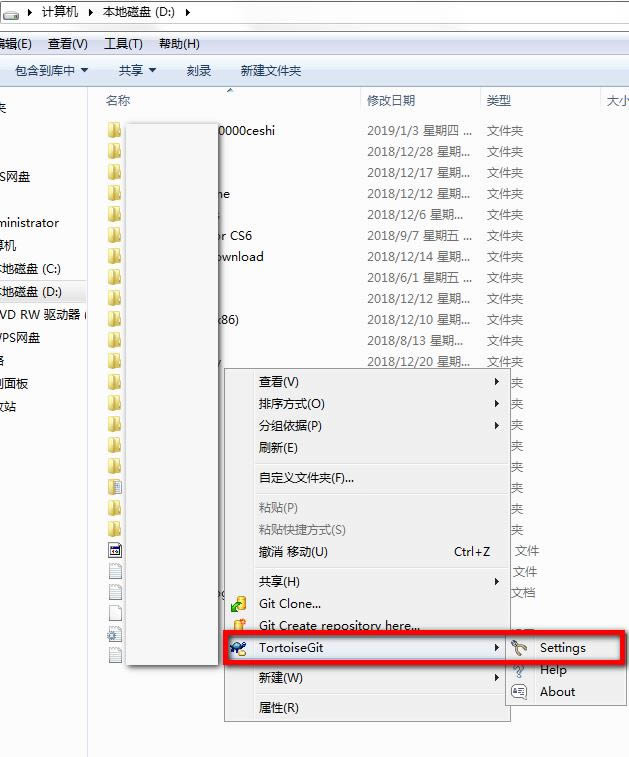
2、選擇左側菜單欄中的【Network】然后將SSH Client為putty中的plink.exe(如我的路徑為C:Program FilesPuTTYplink.exe)
創建倉庫
1、安裝好TortoiseGit后,我們選擇創建一個倉庫。選擇需要的文件夾鼠標右鍵選擇 “Git Create repository here…” 選項即可創建成功
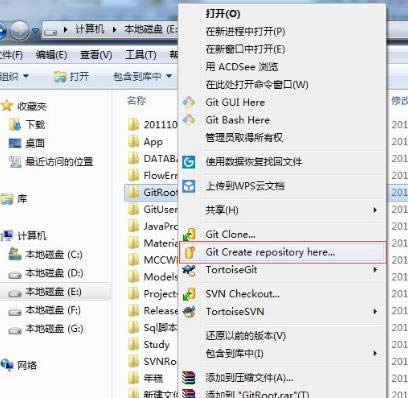
2、有遇到創建失敗,請檢查當前文件夾下是否存有文件夾,如果有請根據該操作解決。選擇Git Create repository here…之后再選擇Commit即可解決。
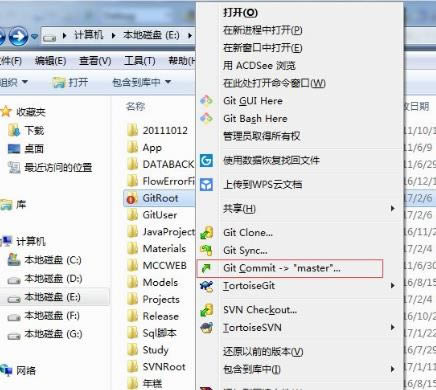
3、想要刪除倉庫保留物理文件?你可以找到該倉庫中的.git文件刪除即可解決。
1. 首先,請選定一個存放Git項目的目錄,這樣管理方便. 如: D:\test , 然后在資源管理器中打開.
2. 在空白處點擊鼠標右鍵,可以看到右鍵菜單中多了幾個選項。選擇 --> TortoiseGit --> Settings, 然后就可以看到配置界面,如下圖所示:
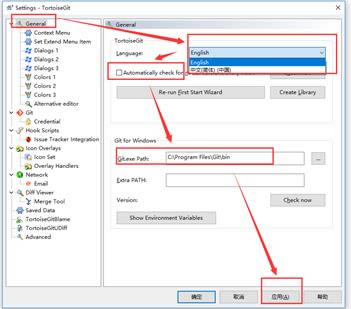
3. 選中General,,Language中選擇中文.。不勾選自動升級的復選框,可能還需要指定 Git.exe 文件的路徑,如
"D:\DevlopPrograms\Git\bin"。完成后,點擊應用,確定關閉對話框(樓主比較習慣英文)。
4. 再次點擊鼠標右鍵,可以看到彈出菜單中已經變成中文.。原來的 Settings 變成 設置,Clone 變為 克隆。
5. 配置右鍵菜單.。在設置對話框中,點選左邊的"Context Menu",設置常用的右鍵菜單。樓主比較常用的是如下選項:
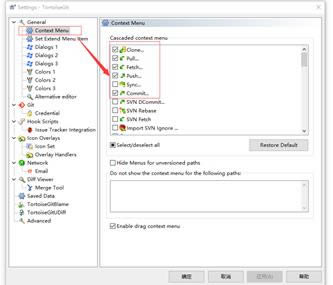
6.設置記住密碼
!!!!密碼會明文保存在 C:\Users\Administrator\.git-credentials 這種文件中, 請小心使用.
進入設置, 點選左邊的Git標簽.可以發現,右邊可以配置用戶的名字與Email信息. 如下圖所示:
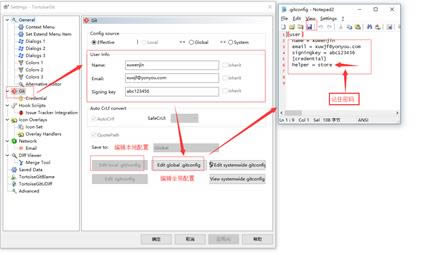
因為當前還沒有本地項目,所以 “Edit local .git/config(L)” 按鈕處于灰色不可用狀態,如果在某個本地Git項目下打開配置對話框,那么這個按鈕就可用,然后就可以編輯此項目的一些屬性。
點擊 “Edit global .git/config(O)”按鈕,會使用記事本打開全局配置文件,在全局配置文件中,在后面加上下面的內容:
[credential] helper = store
完成后保存,關閉記事本,確定即可。當你推送項目到GitHub等在線倉庫時,會記住你輸入的用戶名和密碼
特別說明:TortoiseGit2.7.0.0不在Windows Vista及更低版本上運行,請改用2.4.0。
騰訊視頻官方版 | 45.34MB
愛奇藝視頻官方正式版 | 35.10MB
暴風影音最新版下載 | 50.3MB
酷狗音樂2022下載 | 37MB